Общие сведения о построении диаграмм. Построение диаграммы с помощью мастера.
Вторая вкладка Нестандартные (Custom Types) предоставляет дополнительные возможности по выбору типа диаграммы (рис. 17.3). Для многократного использования нестандартного типа диаграммы установите переключатель в группе Ввести (Select form) в положение дополнительные (User-defined).
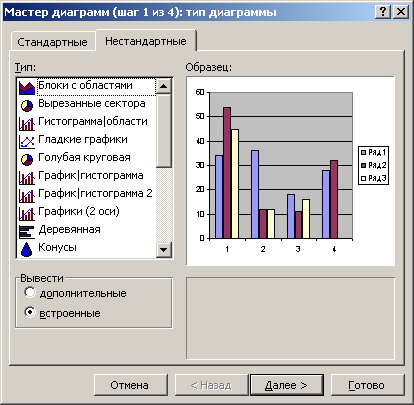
Рис. 17.3. Диалоговое окно Мастера диаграмм с открытой вкладкой Нестандартные
Excel предлагает 14 типов диаграмм, каждый из которых рекомендуется для эффективного представления данных определенного класса. Их область применения приведена в таблице 17.1.
Таблица 17.1. Область применения диаграмм различных типов.
| Тип диаграммы | Область применения |
|---|---|
| Гистограмма (Column charts) | Показывает изменение данных на протяжении отрезка времени. Для наглядного сравнения различных величин используются вертикальные столбцы, которые могут быть объемными и плоскими. Высота столбца пропорциональна значению, представленному в таблице. Трехмерная гистограмма показывает раскладку значений по категориям и рядам данных. Ось категорий в гистограмме располагается по горизонтали, ось, значений – по вертикали. Такое расположение осей подчеркивает характер изменения значений во времени. На объемной гистограмме. с перспективой сравниваемые значения располагаются в плоскости (вдоль двух осей). Гистограмма с накоплением позволяет представить отношение отдельных составляющих к их совокупному значению. Гистограмма может быть нормированной на 100%*. |
| Линейчатая (Bar chart) | Дает возможность сравнивать значения различных показателей. Внешне напоминают повернутые на 90 градусов гистограммы. Ось категорий расположена по вертикали, ось значений – по горизонтали. Это позволяет обратить большее внимание на сравниваемые значения, чем на время. Может быть построена с накоплением, чтобы показать вклад отдельных элементов в общую сумму, и нормированной на 100%**. |
| График (Line chart) | Показывает, как меняется один из показателей (Y) при изменении другого показателя (X) с заданным шагом. Excel позволяет построить объемные графики и ленточные диаграммы. График с накоплением отображает изменение общей суммы по времени или по категории. |
| Круговая диаграмма (Pie chart) | Показывает соотношения между различными 'Частями одного ряда данных, составляющего в сумме 100%. Обычно используется в докладах и презентациях, когда необходимо выделить главный элемент и для отображения вклада в процентах каждого источника. Для облегчения отображения маленьких секторов в основной диаграмме их можно объединить в один элемент, а затем показать на отдельной диаграмме рядом с основной. |
| Точечная диаграмма (Scatter chart) | Показывает изменение численных значений нескольких рядов данных (ось Y) через неравные промежутки (ось X), или отображает две группы чисел как один ряд координат х и у. Располагая данные, поместите значения х в один столбец или одну строку, а соответствующие значения у в соседние строки или столбцы. Обычно используется для научных данных. |
| Диаграмма с областями (Area chart) | Показывает изменения, происходящие с течением времени. Отличается от графиков тем, что позволяет показать изменение суммы значений всех рядов данных и вклад каждого ряда. |
| Кольцевая диаграмма (Doughnut chart) | Позволяет показать отношение частей к целому. Может включать несколько рядов данных. Каждое кольцо кольцевой диаграмме соответствует одному.ряду данных. |
| Лепестковая диаграмма (Radar chart) | Вводит для каждой категории собственные оси координат, расходящиеся лучами из начала координат. Линии соединяют значения, относящиеся к одному ряду. Позволяет сравнивать совокупные значения нескольких рядов данных. Например, при сопоставлении количества витаминов в разных соках образец, охватывающий наибольшую площадь, содержит максимальное количество витаминов. |
| Поверхность (3-D surface chart) | Используется для поиска наилучшего сочетания в двух наборах данных. Отображает натянутую на точки поверхность, зависящую от двух переменных. Как на топографической карте, области, относящиеся к одному диапазону значений, выделяются одинаковым цветом или узором. Диаграмму можно поворачивать и оценивать с разных точек зрения. |
| Пузырьковая диаграмма (Bubble chart) | Отображает на плоскости наборы из трех значений. Является разновидностью точечной диаграммы. Размер маркера данных показывает значение третьей переменной. Значения, которые откладываются по оси X, должны располагаться в одной строке или в одном столбце. Соответствующие значения оси Y и значения, которые определяют размеры маркеров данных, располагаются в соседних строках или столбцах. |
| Биржевая диаграмма (Stock chart) | Обычно применяется для демонстрации цен на акции. Диаграмму можно использовать для демонстрации научных данных, например для отображения изменений температуры. Биржевая диаграмма, которая измеряет объемы, имеет две оси значений: одну для столбцов, которые измеряют объем, и другую – для цен на акции. Для построения биржевых диаграмм необходимо расположить данные в правильном порядке. |
| Цилиндрическая (Cylinder), коническая (Cone) и пирамидальная (Pyramid) диаграммы | Имеют вид гистограммы со столбцами цилиндрической, конической и пирамидальной формы. Позволяют существенно улучшить внешний вид и наглядность объемной диаграммы. |
* Диаграмма с накоплением отображает вклад каждой категории в общую сумму.
** Диаграмма, нормированная на 100%, отражает долю каждой категории в общей сумме.
Мастер диаграмм позволяет построить диаграмму за один, два, три или четыре шага. Чтобы перейти к очередному этапу построения, нажмите кнопку Далее (Next). Если вы хотите ограничиться одним шагом, то нажмите кнопку Готово (Finish).
